 I dag har jeg modtaget en lille pakke med fem stk. Samsung TecTiles. Små NFC tags, der kan programmeres med en computer eller smartphone. Du kender måske bedst NFC-teknologien fra den såkaldte kontaktløse betaling, man finder på mange festivaller, og som er på vej ind i den danske detailhandel.
I dag har jeg modtaget en lille pakke med fem stk. Samsung TecTiles. Små NFC tags, der kan programmeres med en computer eller smartphone. Du kender måske bedst NFC-teknologien fra den såkaldte kontaktløse betaling, man finder på mange festivaller, og som er på vej ind i den danske detailhandel.
Hverdagsmikroautomatisering
Det rigtigt smarte er, at man ved hjælp af NFC kan automatisere små opgaver i hverdagen. Smæk et NFC-klistermærke på mobilholderen i din bil, og få telefonen til automatisk at tænde bluetooth, og forbinde til bilens håndfri installation. Eller sæt et tag i entréen, hvor ungerne kan tjekke ind, så du får en besked, når de kommer hjem fra skole. Eller sæt et tag op, der får telefonen til at sende et predefineret tweet. Det er præcis hvad jeg gjorde som mit første eksperiment.
Det er super simpelt
Jeg har leget med NFC tags og RFID chips i en del år efterhånden, men langt de fleste tags, jeg har haft fingrene i, har haft for lidt hukommelse til at kunne noget rigtigt sjovt. TecTiles har 1kB hukommelse, hvilket er rigeligt til de fleste opgaver. Her er et blik på, hvor let det kan gøres.
1. Anskaf en stak NFC tags. TecTiles, som jeg har købt, koster ca. 110 kroner for en pakke med fem styk. Der findes tonsvis af forskellige, så bare kast dig ud i det.
2. Hent en NFC Writer/Reader til din telefon.
Der findes en række forskellige, både gratis og betalte. Til min Lumia 925 har jeg hentet Nokia NFC Writer gratis. Den fungerer upåklageligt, og er nemt at bruge.
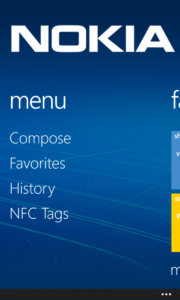
Nokia NFC Writer
3. Vælg dit tags funktion, og skriv det til chippen.
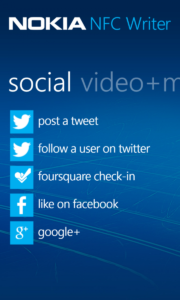
Startmenu i NFC Writer
- Trykker man på “Compose” i startmenuen, kommer man ind hvor man kan vælge mellem en lang række funktioner, der kan laves til NFC-kommandoer.
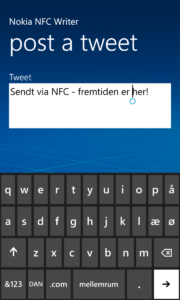
Skriv tekst til dit tweet
- Tryk på “post a tweet”, og skriv tweetteksten. Tryk enter, og du er klar til at skrive dit tag.
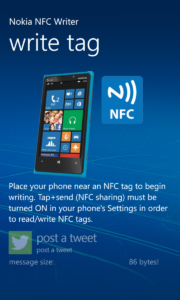
Hold telefonen henover NFC-chippen
- Hold telefonen henover NFC tagget, og vent et øjeblik. Læg mærke til at hele instruktionssættet kun fylder 86 byte ud af de 1024 byte chippen har plads til.

Telefonen er færdig med at skrive til tagget
4. Sæt dit tag et fornuftigt sted, og nyd at din hverdag er blevet en lille smule nemmere.
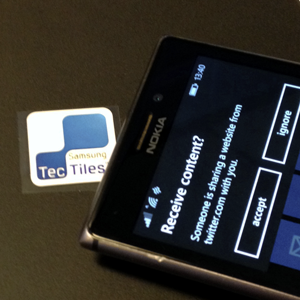
Hold telefonen hen til shippen for at modtage indhold
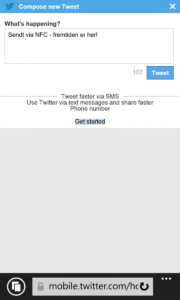
Redigér tweet før afsendelse
Du har mulighed for at redigere dit tweet, inden du trykker send. På de fleste Android-telefoner åbnes Twitter-app’en automatisk. Windows Phone er endnu ikke helt gode venner med at åbne tredjeparts-apps, så der får du Twitters mobile website. (Hvis nogen ligger inde med et tip, der kan få WP 8.1 til at åbne apps fremfor browseren, så fyr løs i kommentarfeltet).
Er dét det?
“Skal jeg virkeligt ikke gøre mere selv?“, spørger du nu. Til det er svaret nej. Det er rent faktisk så nemt at arbejde med NFC tags. Som udgangspunkt kan de overskrive kommandoer på dine tags, men de kan også låses ned for redigering, hvis de skal sidde et sted, hvor andre skal bruge dem.
De fleste Android og Windows Phone-telefoner har NFC. Min Sony Vaio Pro 13 bærbare har også indbygget NFC under trackpadden. Næste projekt er at sætte pc’en op så man kan logge ind med min mobiltelefons NFC-chip. Eller måske med chippen fra armbåndet til dette års SmukFest.
Hvad bruger du NFC til?
God fornøjelse!!
Spændende! Godt med en hurtig intro!
Hej Thomas,
Meget spændende og informativ læsning. Jeg arbejder p.t. med et projekt, der kræver en lidt bedre forståelse af muligheder og begrænsninger med NFC tags. Kunne vi evt mødes over telefonen eller endnu bedre personligt for at diskutere mine ideer. Skriv gerne en mail direkte til mig.